Netflix tilbyr forskjellige abonnementer for sine brukere. Det rimeligste alternativet begrenser avspilling til nettbrett og mobiltelefoner, mens de øvrige planene gir tilgang også fra datamaskiner. Kvaliteten på strømmingen, samt antallet enheter som kan brukes samtidig, varierer. Netflix leverer innhold i standard definisjon (SD), høy definisjon (HD) og ultra høy definisjon (Ultra HD).

Årsaker til hakking på Netflix
Kvaliteten på Netflix-strømmingen er ikke bare avhengig av valgt abonnement, men også av hastigheten på internettforbindelsen. Dersom Netflix oppdager en treg eller ustabil internettlinje, justeres strømmekvaliteten ned.
For å kompensere for tregt internett, reduserer Netflix kvaliteten fra HD til SD. Normalt vil en tittel buffres noe på forhånd for å sikre en jevn avspilling uten avbrudd. Hvis du opplever at Netflix stadig hakker på Windows 10, kan du forsøke følgende løsninger.
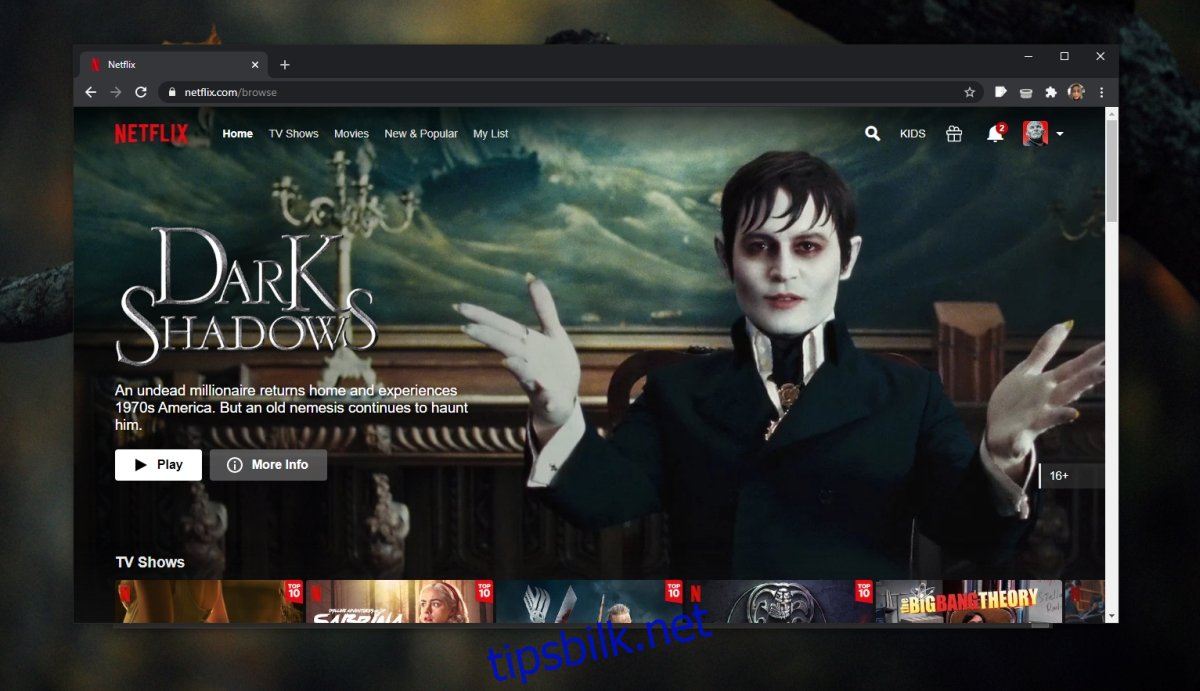
Hvordan fikse Netflix-hakking på Windows 10
1. Kontroller internettforbindelsen
Dårlig internettforbindelse er ofte årsaken til hakking. Dette bør være det første du sjekker.
Åpne nettleseren.
Bruk Netflix sitt verktøy for hastighetstest for å sjekke hastigheten og stabiliteten på internettforbindelsen din.
Hvis verktøyet viser problemer med tilkoblingen, må du løse disse før du kan se innhold.
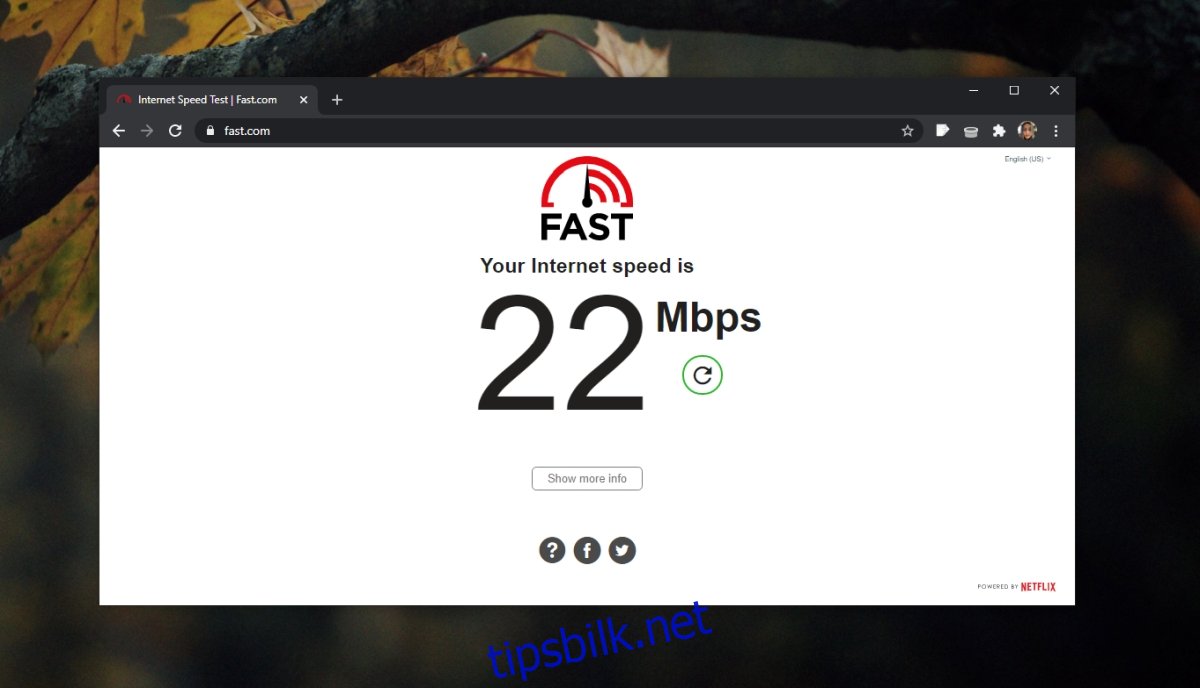
2. Omstart av systemet og ruter
Problemer med systemet eller ruteren kan føre til at Netflix hakker. En enkel omstart kan løse dette.
Slå av datamaskinen.
Trykk på strømknappen på ruteren for å slå den av.
Koble fra strømmen i 15 minutter.
Koble til strømmen igjen.
Slå på ruteren.
Start datamaskinen.
Prøv å strømme på Netflix.
3. Deaktiver VPN
Mange bruker VPN for å se Netflix, og få tilgang til innhold som er begrenset til andre regioner. Selv om VPN er en måte å gjøre dette på, kan det også være årsaken til hakking.
Slå av VPN og prøv å strømme innhold som er tilgjengelig i ditt land. Hvis hakkingen stopper, kan det være nødvendig å bytte til en mer pålitelig VPN som ikke forstyrrer strømmingen.
Eventuelt kan du vurdere en av disse beste VPN-ene for Netflix for å sikre god hastighet.

4. Lukk andre applikasjoner
Flere applikasjoner bruker internett, og hvis disse er aktive samtidig som du ser på Netflix, deler de alle den samme tilkoblingen. Dette påvirker tilgjengelig båndbredde for strømming.
Avslutt alle apper som bruker internett; Steam, nedlastingsprogrammer, torrents, etc.
Du bør også angi tilkoblingen som en begrenset tilkobling. Dette forhindrer at Windows 10 laster ned oppdateringer som tar opp båndbredde.
Åpne Innstillinger (Win+I).
Gå til Nettverk og Internett.
Velg fanen WiFi.
Klikk på nettverket ditt.
Rull ned og aktiver bryteren for Begrenset tilkobling.
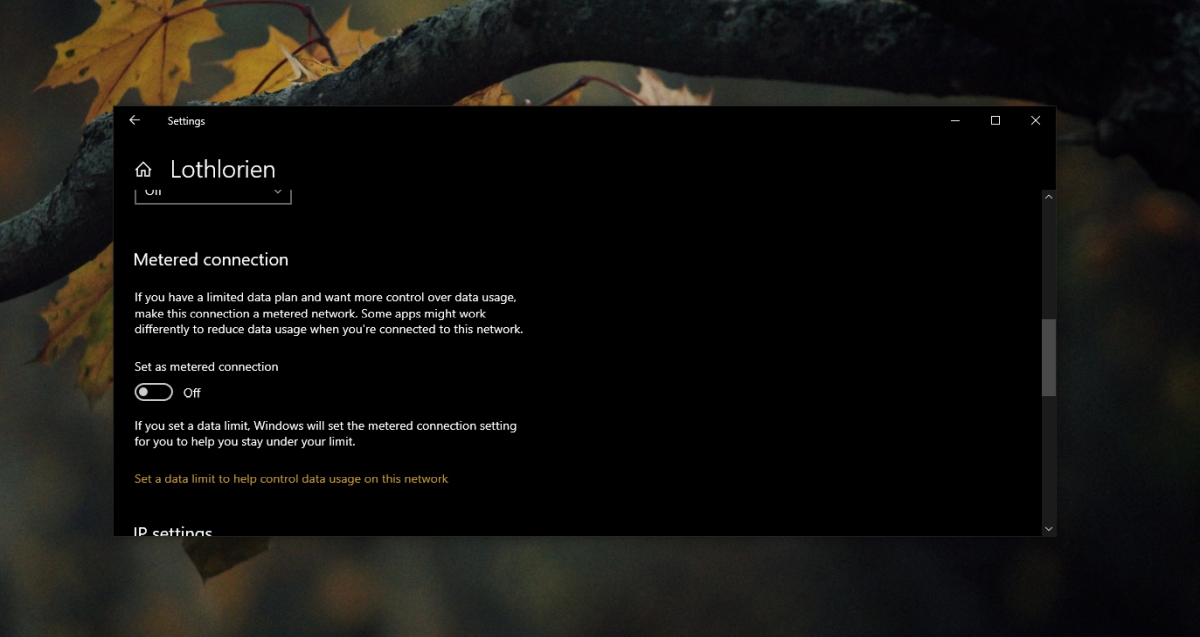
5. Prøv en annen nettleser
Netflix har en egen app for Windows 10, men du kan også bruke nettleseren. Hvis du bruker Netflix-appen, kan du forsøke å bytte til nettleseren. Hvis du allerede ser i en nettleser, prøv en annen. Det kan hjelpe.
Disse nettleserne kan brukes til å se Netflix:
Opera
Firefox
Chrome
Edge
Prøv å strømme innhold på en av disse.
6. Last ned Netflix-innhold
Noe av Netflix-innholdet kan lastes ned. Hvis du fortsetter å oppleve hakking, se om det er mulig å laste ned innholdet.
Åpne Netflix-appen.
Klikk på innholdet du ønsker å se.
Trykk på nedlastingsknappen (hvis tilgjengelig).
La innholdet laste ned og se det deretter.
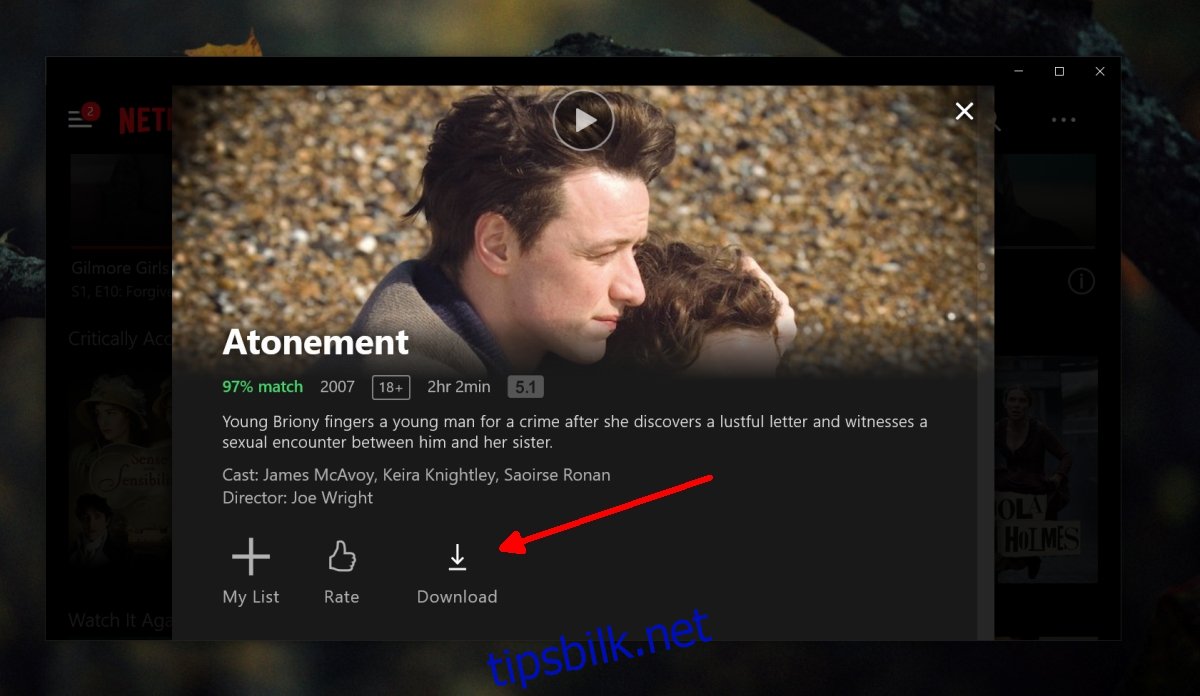
Fortsatt problemer med Netflix? KONKLUSJON
Netflix er en stabil tjeneste. Problemer oppstår vanligvis på grunn av internettforbindelsen eller en VPN-tjeneste.
Hvis du har en treg internettlinje, er det lite å gjøre annet enn å oppgradere abonnementet. Ved ustabil tilkobling må du kontakte internettleverandøren.